Windows 10’daki e-posta uygulamasında, eğer herhangi bir işlemde bulunmadıysanız yolladığınız ilk mesajların altında “Windows 10’dan gönderilmiştir” şeklinde bir imza bulunur. Bu imza, kendinizi tanıtmak için son derece yetersizdir. Hele hele bir işletme sahibiyseniz, bu tür bir imzayla reklam yapma şansınız yok denecek kadar azdır. Neyse ki Windows 10 işletim sisteminde klişe imzadan kurtulmak ve yepyeni bir imza oluşturmak şaşırtıcı derecede kolaydır.
İmzanızı değiştirmek için Ayarlar> İmza seçeneğini tıklayın. Posta uygulamasını açın ve pencerenin altındaki “Ayarlar” simgesine tıklayın. Uygulamanın sağ tarafında bir panel karşınıza çıkacaktır. Panelin ortasında “İmza” seçeneği bulunur. İmza ayarlarına girmek için bu düğmeyi tıklayın. İmzayı uygun gördüğünüz şekilde düzenleyin.
İçindekiler
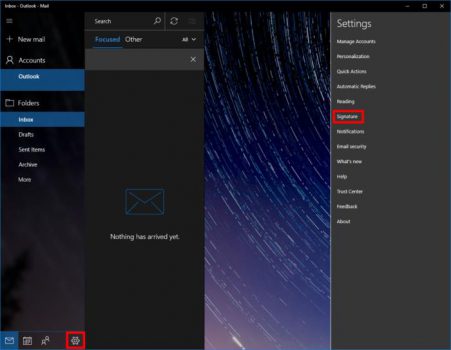 Klişe imzaları arkanızda bırakın
Klişe imzaları arkanızda bırakın
E-posta hizmetleri bu ayarları bir hesap bazında organize eder. Değişiklerin “Posta” uygulamasındaki her hesabı etkilemesi için, “Tüm hesaplara uygula” kutusunu işaretlemelisiniz. Bir imzayı kullanmak istemiyorsanız, “bir e-posta imzası kullanma” ibaresini seçili konuma getirebilirsiniz.
Diğer seçenek ise kaydırıcının altındaki metin girişi kutusunu tıklamanız… Söz konusu bölümde, var olan imzayı silebilir ve kendi imzanızı düzenleyebilirsiniz. Ayarlar panelinde yalnızca bir satırı görebilirsiniz; ancak imzanızı birkaç satır olarak belirleyebilirsiniz. Posta uygulaması, web sitenize veya Twitter hesabınıza gömülü bağlantı gibi zengin metin imzalarını desteklemez.
Eğer uygulamayı test etmek isterseniz, yeni bir e-posta yollamak için “Yeni posta gönderin” kutucuğuna tıklayın ve imzanızın nasıl göründüğüne bakın.







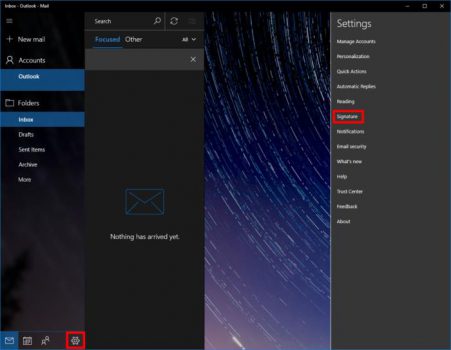 Klişe imzaları arkanızda bırakın
Klişe imzaları arkanızda bırakın